Photoshop怀旧色调(8)
来源:
作者:
学习:1610人次
作者:梦魔 来源:中国图坊
第一次写教程,存在过于详细或者省约的地方,还请各位观众谅解并支持! 关键是想把这样的方法介绍给大家……打开一幅图,我们想把他做成一种怀旧的效果,色调老旧深邃并饱和……


一、首先来看色阶,个人习惯把色阶左右两个小三角都拉到“山峰”起伏的地方。

二、为更好的突出主题,我们增加人物的亮度,用曲线的RGB值拉到如图所示。然后添加蒙版,用黑色画笔在蒙版上涂抹不需要增加亮度的地方。
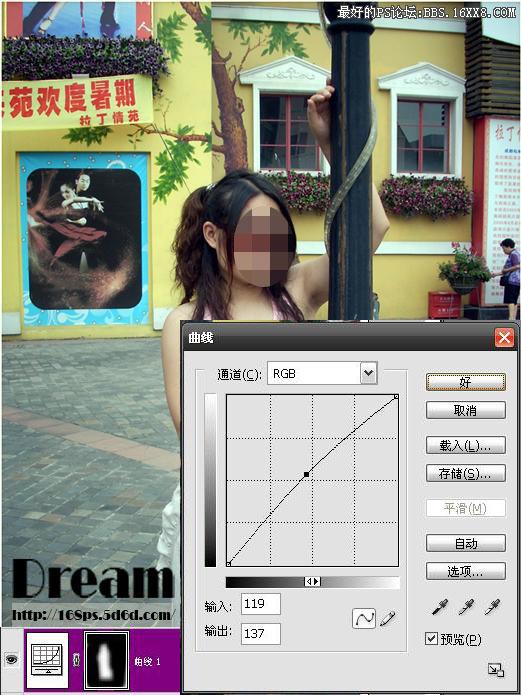
三、调出色彩的基本色调,我们用色彩平衡,具体数值如图,仅供参考。(我们在做图的时候可以根据作者本身对图的理解来随意改变色调,调出你自己喜欢的色彩。)
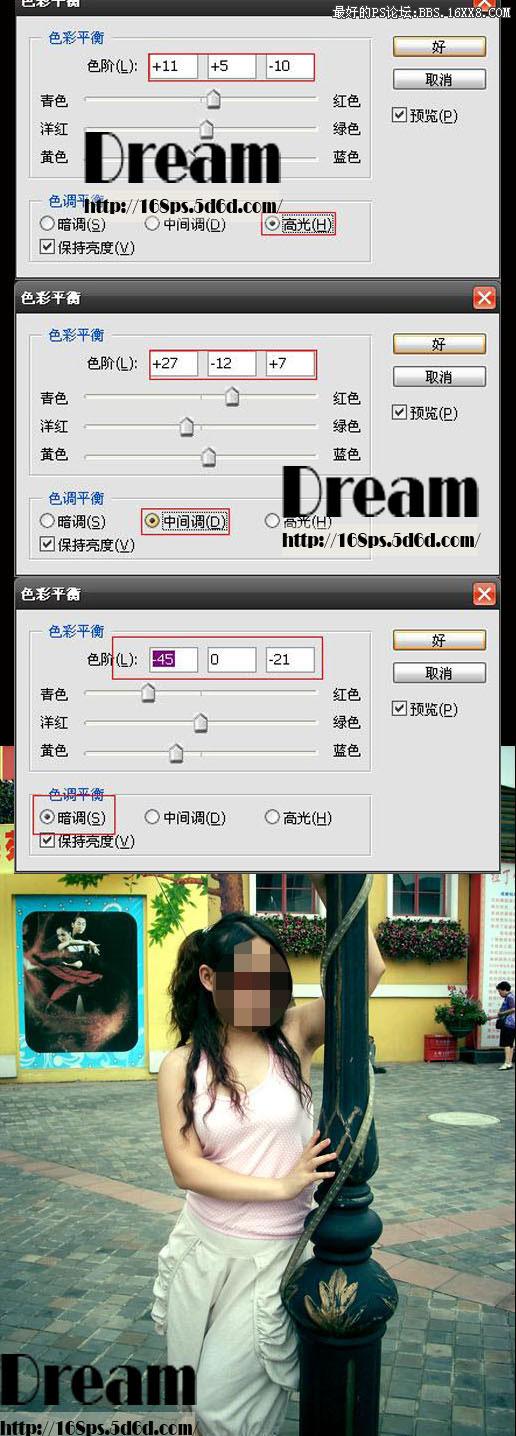
四、新建一个图层,使用“盖印”快捷键:【Ctrl】+【Shift】+【Alt】+【e】 ;为了加强对比度有尽量减少细节的损失,我们选出图片的高光区:【Ctrl】+【Alt】+【~】;选择反选:【Ctrl】+【Shift】+【I】 ;复制一层:【Ctrl】+【j】.模式改为柔光,这时我们看到人物的脸部有点偏黑,所以加蒙版,用黑色画笔画出脸部,使脸部还原上一层的色彩。

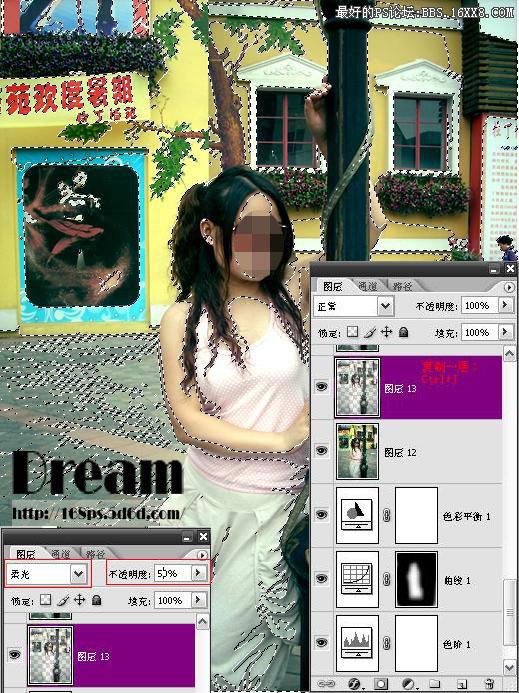
五、为了使背景色彩沉下去,视觉上不强过主体人物,我们再“盖印”一层(方法如第四步中所述),复制一层已经盖印好的图层,去色,改透明度为30%,添加蒙版把人物和地砖用黑色画笔察出。
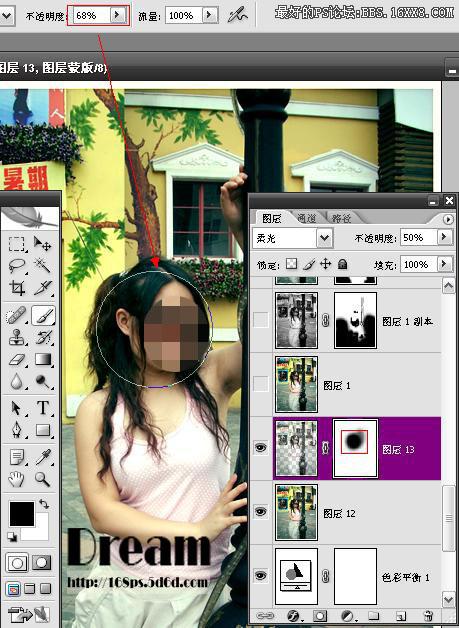
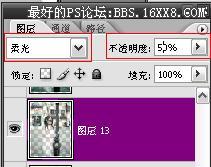
六、我们再盖印一层,用“Topaz”外挂滤镜锐化一下,随着远处的背景也变得清晰,我们添加蒙版把背景用黑色画笔察出,使之还原上一步的模糊状态。

七、为了使远处看上去更加模糊,增强主体的突出,我们再盖印一个图层,使用滤镜——杂色——中间值,具体值如图所示。然后添加蒙版,遵循由近及远渐渐模糊的原则,我们还原人物与教近的地方,一边改变画笔的透明度和流量,使画面整体更融洽。注意一些细节的处理,比如可以用仿制图章工具涂抹掉画面背景上的人物。可以用局部的选区模糊掉背景条幅上的字幕。
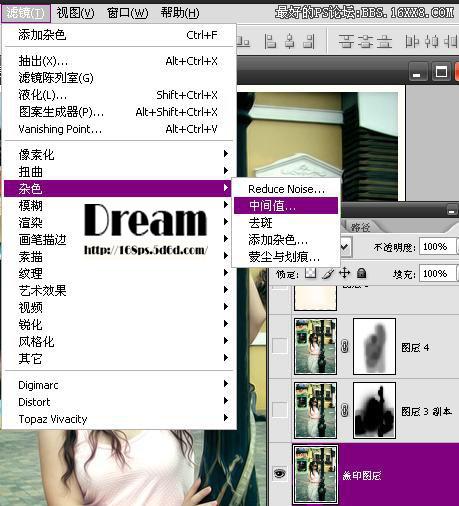
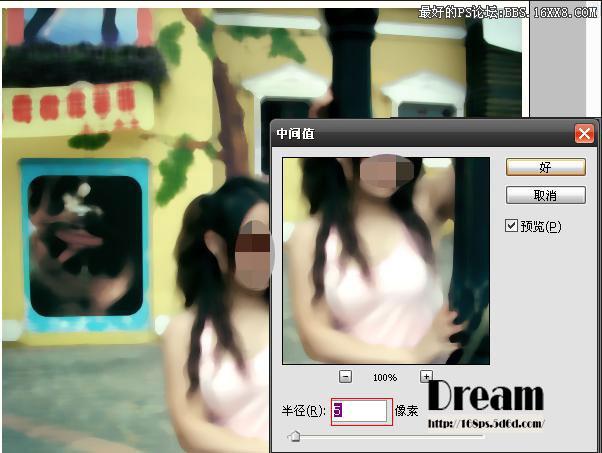

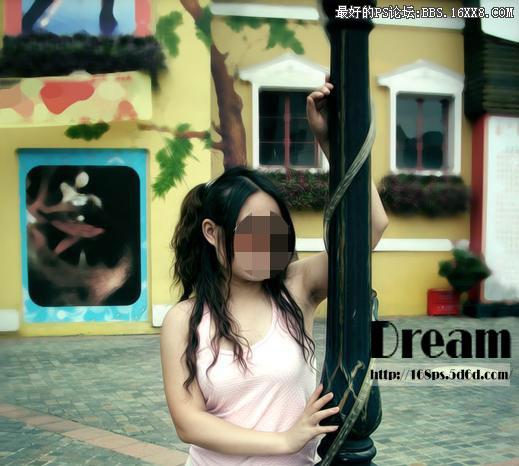
八、为了使画面更加有沧桑的感觉,我们可以对图片进行滤镜——杂色——添加杂色,数值如图。然后添加蒙版用降低透明度的黑色画笔还原人物和人物周边部分。
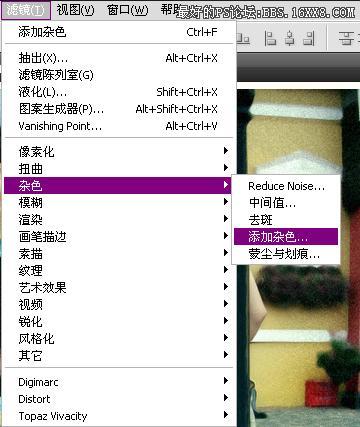
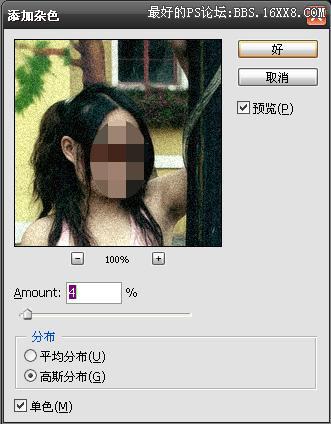
九、给图片再添加怀旧色调,新建一个图层,设置前景色如图,按:【Alt】+【Delete】填充。然后用加深、“减淡工具”对图片主体位置减淡“中间调”。
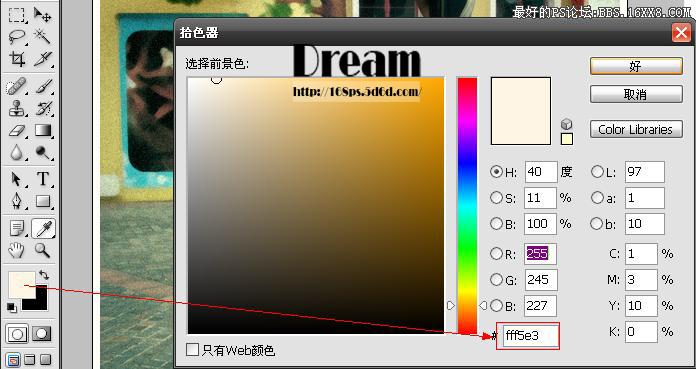
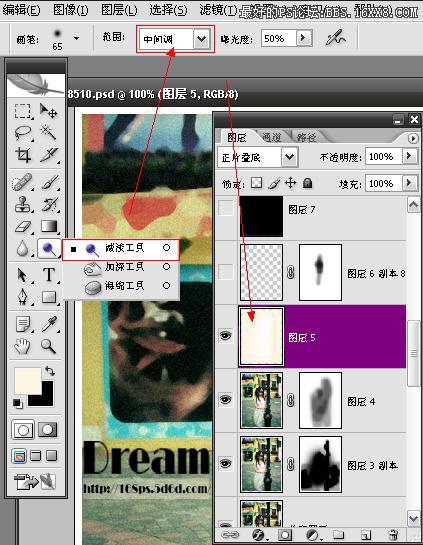
十、我们给图片添加一些划痕,可以用划痕笔刷,也可以自己制作。制作首先用钢笔根据画直线,然后把画笔调到适当的大小,在路径里面为刚才画的线描边(勾选模拟压力),改变图层透明度到适当值。然后复制一层,添加杂色。合并这两层竖线使竖线使它更深动融洽。复制这样的竖线很多条,分别放于画面的各个地方,参差不齐为佳。
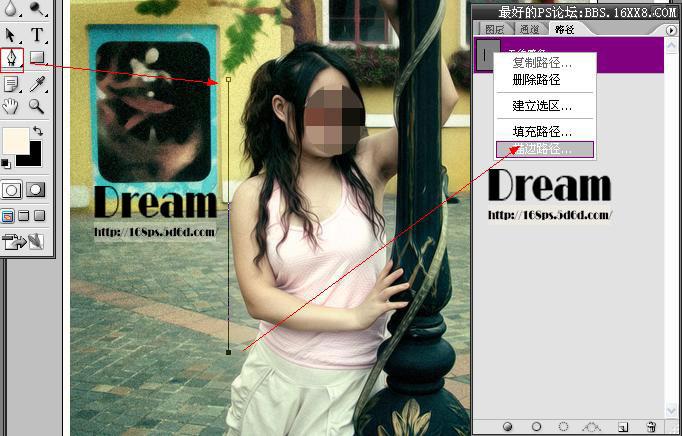
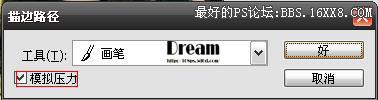
十一、效果即将完成之际,我突然发现背景的黄色有点抢眼,继而调整色相/饱和度,数值如图,然后添加蒙版还原人物与地砖。为了更突出主体,我们压暗四周;新建图层,填充黑色,模式改为正片叠底,改变透明度,用羽化边的橡皮擦调大直径擦除中心,保留四角。最后添加上签名与黑边效果完美竣工!

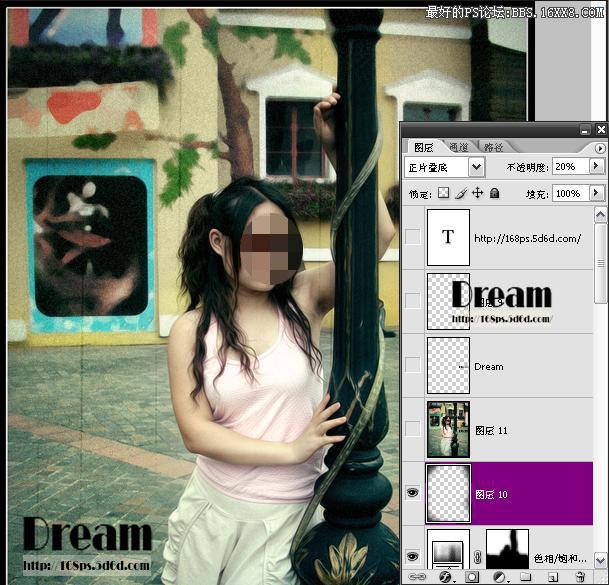

第一次写教程,存在过于详细或者省约的地方,还请各位观众谅解并支持! 关键是想把这样的方法介绍给大家……打开一幅图,我们想把他做成一种怀旧的效果,色调老旧深邃并饱和……


一、首先来看色阶,个人习惯把色阶左右两个小三角都拉到“山峰”起伏的地方。

二、为更好的突出主题,我们增加人物的亮度,用曲线的RGB值拉到如图所示。然后添加蒙版,用黑色画笔在蒙版上涂抹不需要增加亮度的地方。
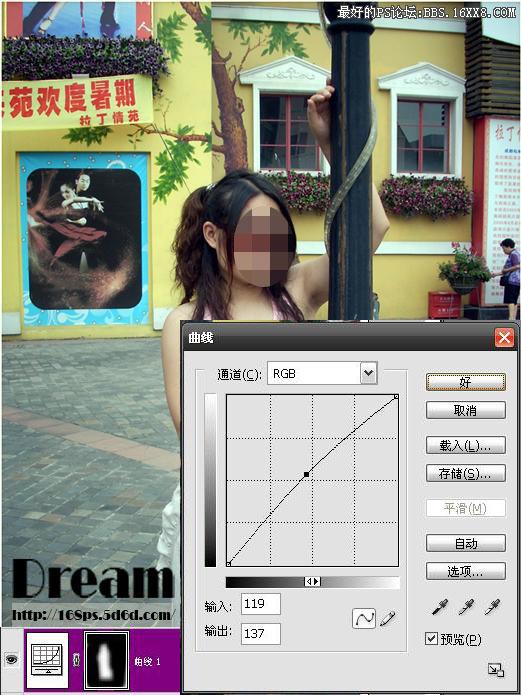
三、调出色彩的基本色调,我们用色彩平衡,具体数值如图,仅供参考。(我们在做图的时候可以根据作者本身对图的理解来随意改变色调,调出你自己喜欢的色彩。)
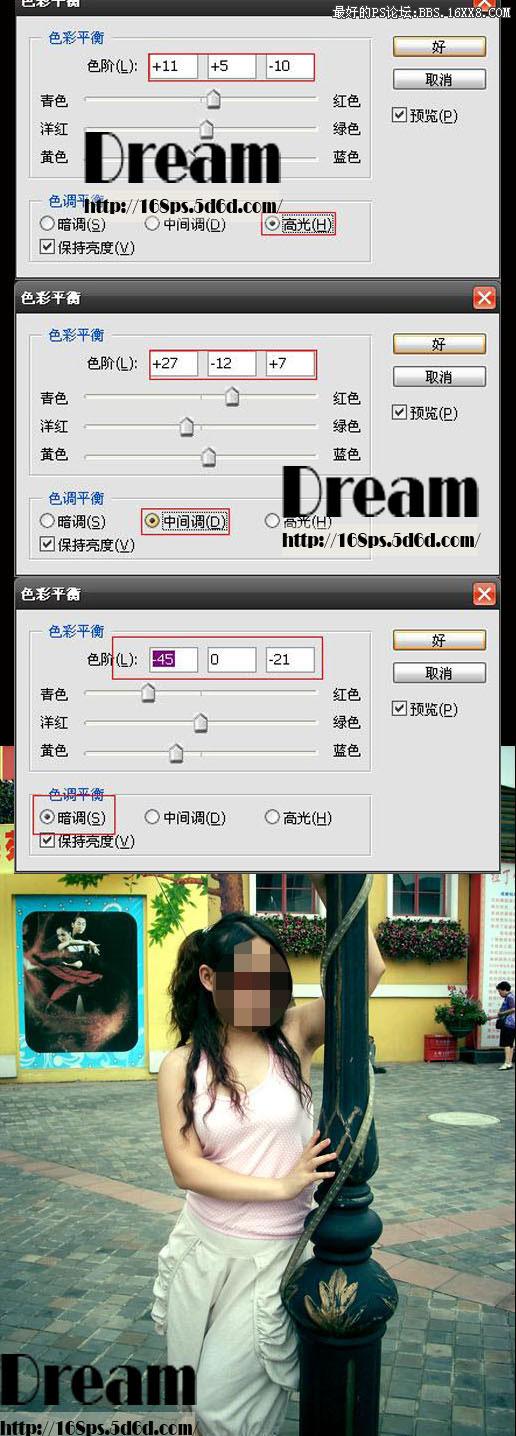
四、新建一个图层,使用“盖印”快捷键:【Ctrl】+【Shift】+【Alt】+【e】 ;为了加强对比度有尽量减少细节的损失,我们选出图片的高光区:【Ctrl】+【Alt】+【~】;选择反选:【Ctrl】+【Shift】+【I】 ;复制一层:【Ctrl】+【j】.模式改为柔光,这时我们看到人物的脸部有点偏黑,所以加蒙版,用黑色画笔画出脸部,使脸部还原上一层的色彩。

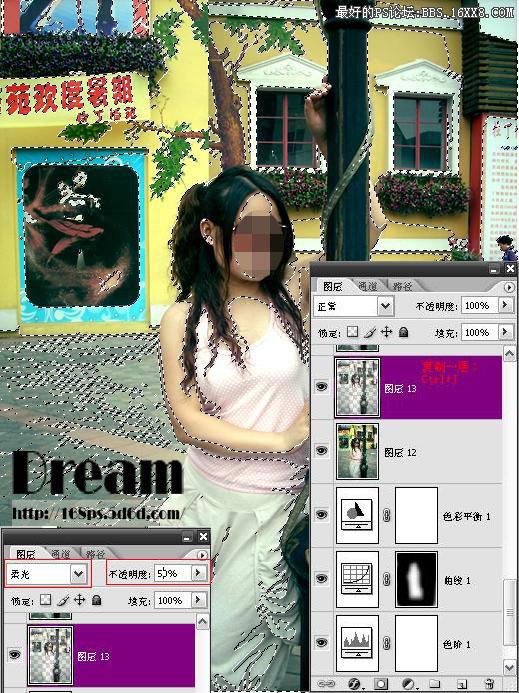
五、为了使背景色彩沉下去,视觉上不强过主体人物,我们再“盖印”一层(方法如第四步中所述),复制一层已经盖印好的图层,去色,改透明度为30%,添加蒙版把人物和地砖用黑色画笔察出。
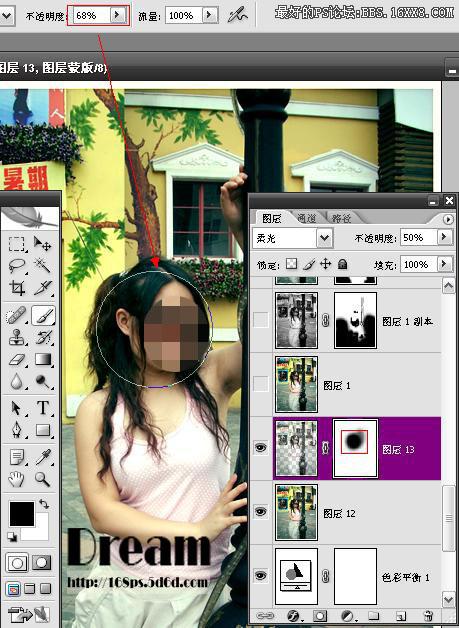
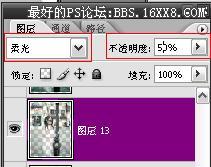
六、我们再盖印一层,用“Topaz”外挂滤镜锐化一下,随着远处的背景也变得清晰,我们添加蒙版把背景用黑色画笔察出,使之还原上一步的模糊状态。

七、为了使远处看上去更加模糊,增强主体的突出,我们再盖印一个图层,使用滤镜——杂色——中间值,具体值如图所示。然后添加蒙版,遵循由近及远渐渐模糊的原则,我们还原人物与教近的地方,一边改变画笔的透明度和流量,使画面整体更融洽。注意一些细节的处理,比如可以用仿制图章工具涂抹掉画面背景上的人物。可以用局部的选区模糊掉背景条幅上的字幕。
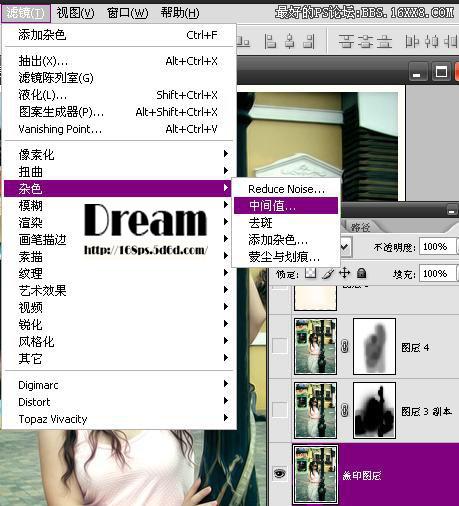
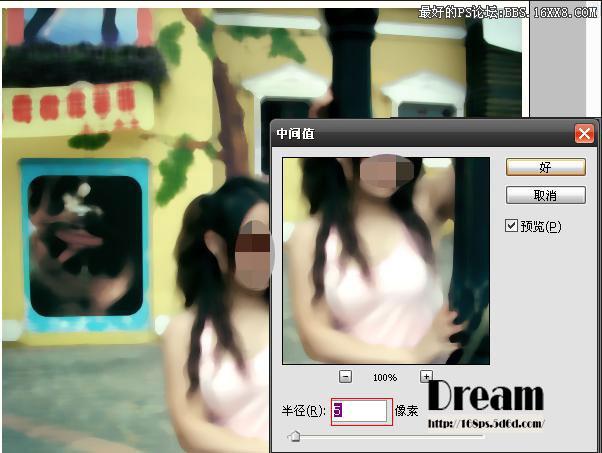

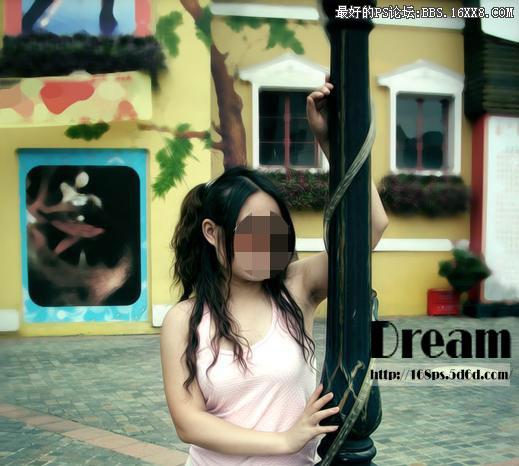
八、为了使画面更加有沧桑的感觉,我们可以对图片进行滤镜——杂色——添加杂色,数值如图。然后添加蒙版用降低透明度的黑色画笔还原人物和人物周边部分。
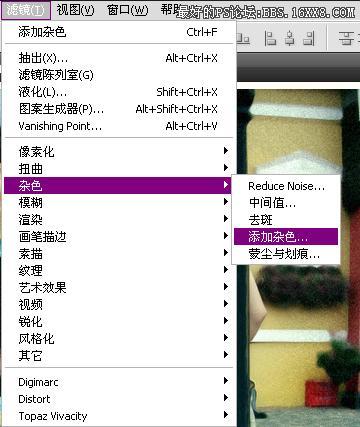
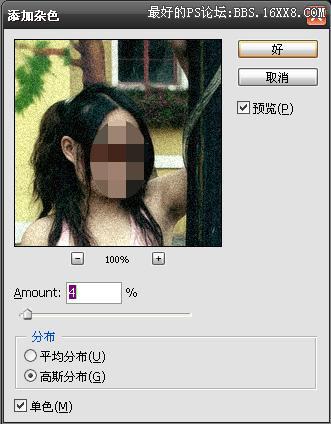
九、给图片再添加怀旧色调,新建一个图层,设置前景色如图,按:【Alt】+【Delete】填充。然后用加深、“减淡工具”对图片主体位置减淡“中间调”。
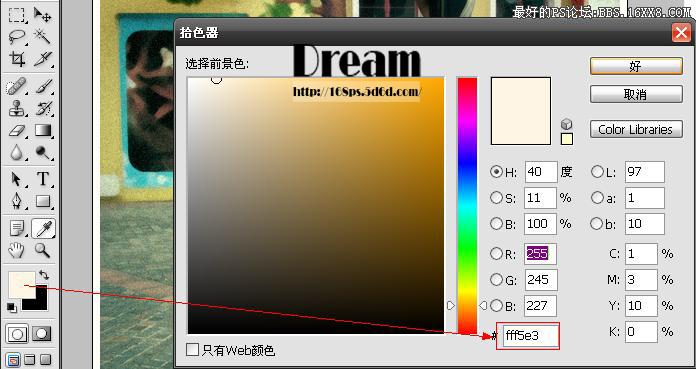
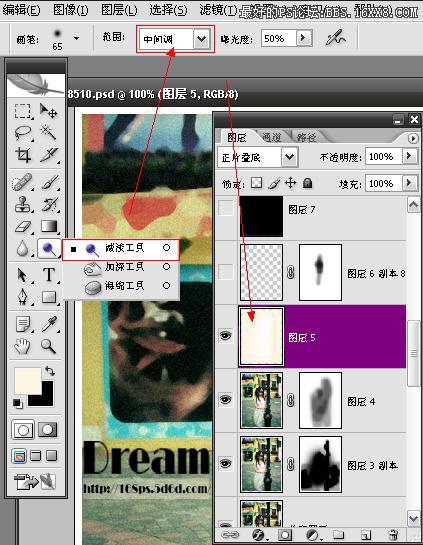
十、我们给图片添加一些划痕,可以用划痕笔刷,也可以自己制作。制作首先用钢笔根据画直线,然后把画笔调到适当的大小,在路径里面为刚才画的线描边(勾选模拟压力),改变图层透明度到适当值。然后复制一层,添加杂色。合并这两层竖线使竖线使它更深动融洽。复制这样的竖线很多条,分别放于画面的各个地方,参差不齐为佳。
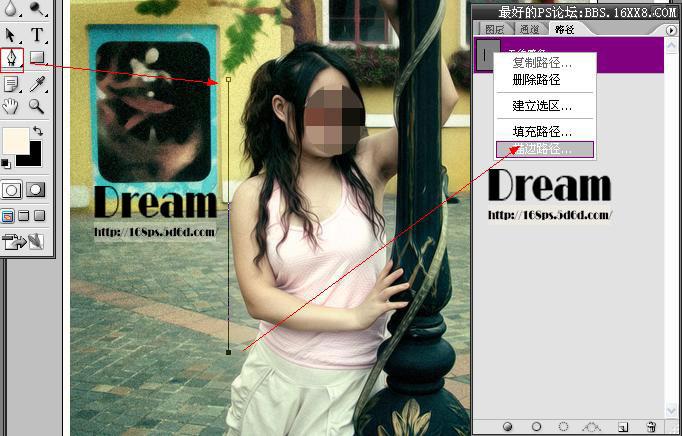
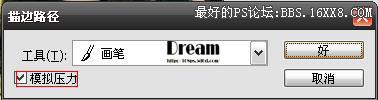
十一、效果即将完成之际,我突然发现背景的黄色有点抢眼,继而调整色相/饱和度,数值如图,然后添加蒙版还原人物与地砖。为了更突出主体,我们压暗四周;新建图层,填充黑色,模式改为正片叠底,改变透明度,用羽化边的橡皮擦调大直径擦除中心,保留四角。最后添加上签名与黑边效果完美竣工!

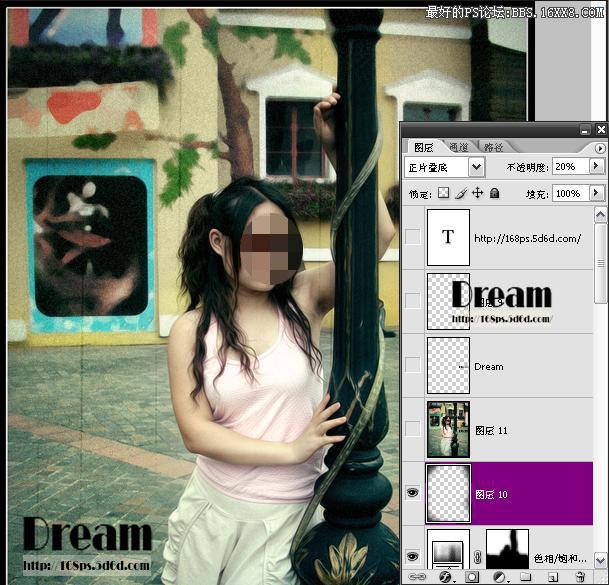

学习 · 提示
相关教程
关注大神微博加入>>
网友求助,请回答!







